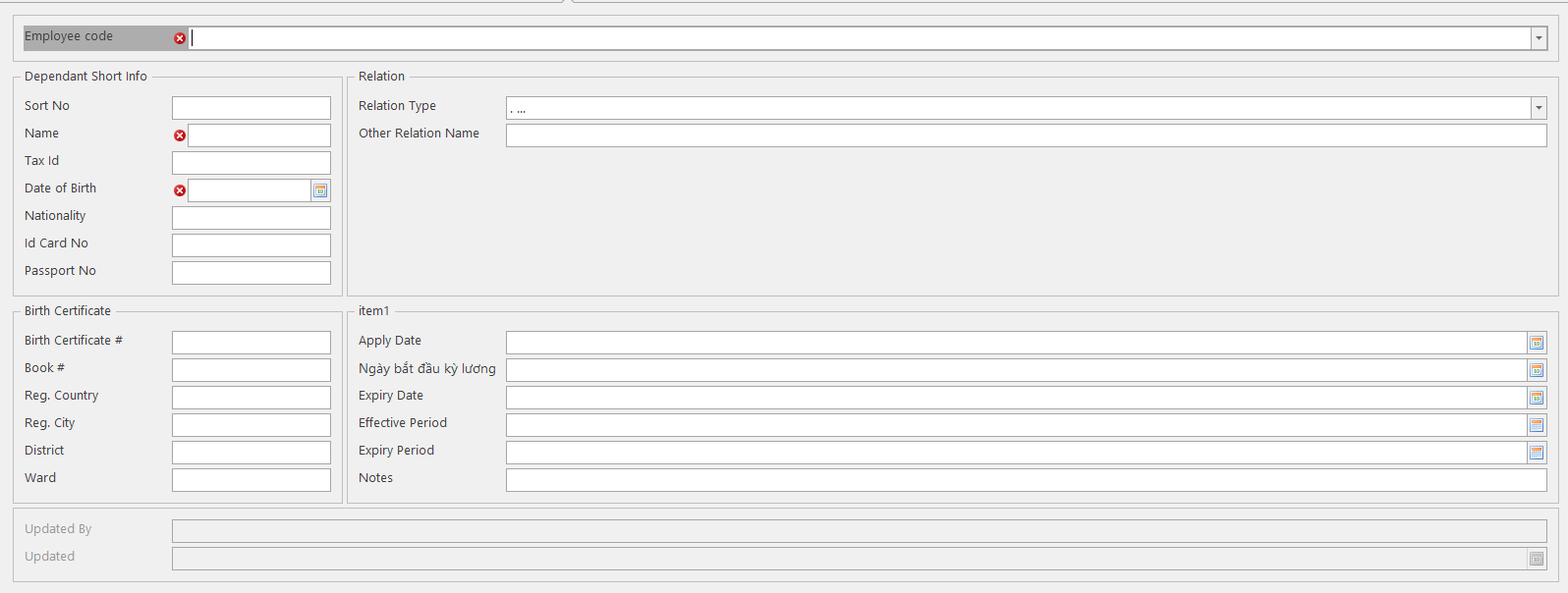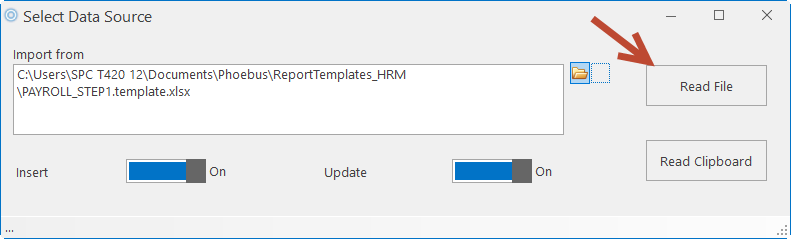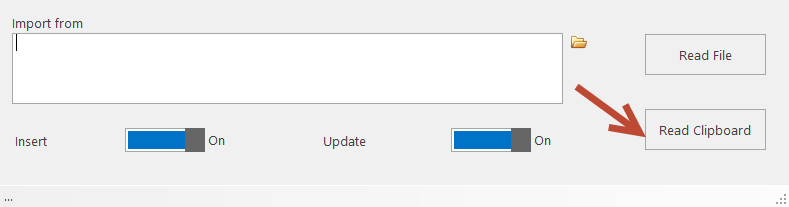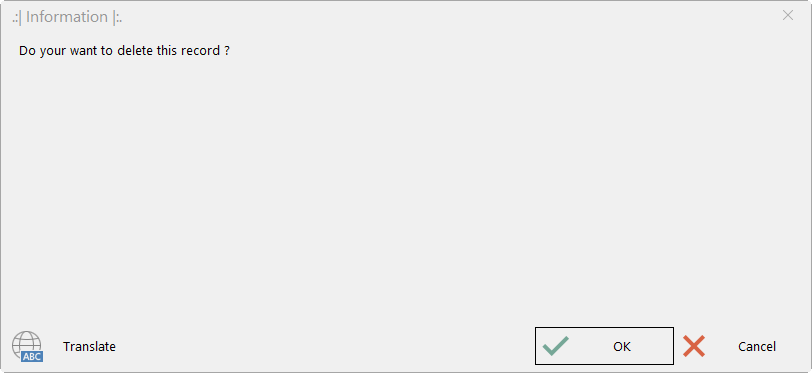Thiết lập người phụ thuộc - Dependant |
Edited: 2017-02-06
- Giới thiệu
Dependant là tính năng:
- Lưu trữ người phụ thuộc của nhân viên
- Dữ liệu phục vụ cho việc tính thuế thu nhập cá nhân, giảm trừ gia cảnh
- Các nút chức năng
Nút chức năng | Mô tả chức năng |

| Nút chức năng tạo mới người phụ thuộc |

| Chỉnh sửa thông tin người phụ thuộc |

| Xem chi tiết thông tin người phụ thuộc |

| Xóa người phụ thuộc |

| Tạo bản sao của người phụ thuộc |

| In tất cả các người phụ thuộc của toàn bộ nhân viên |

| Xem tất cả các người phụ thuộc của toàn bộ nhân viên dưới dạng bảng in |

| Thực hiện chức năng thống kê số liệu dạng pivot table |

| Thực hiện chức năng gửi mail |

| Tải nhập dữ liệu người phụ thuộc vào hệ thống |

| Xuất dữ liệu người phụ thuộc vào hệ thống |

| Nút chức năng hiển thị hướng dẫn sử dụng cho người dùng |
- Hướng dẫn tạo mới Dependant
Sau khi đăng nhập vào Phoebus, trên màn hình Dashboard, ta click chọn Dependant để mở tính năng tính năng người phụ thuộc.
Chọn nút chức năng  để tạo mới Dependant. Màn hình phần mềm Phoebus sẽ đổi sang giao diện dạng form như sau:
để tạo mới Dependant. Màn hình phần mềm Phoebus sẽ đổi sang giao diện dạng form như sau:
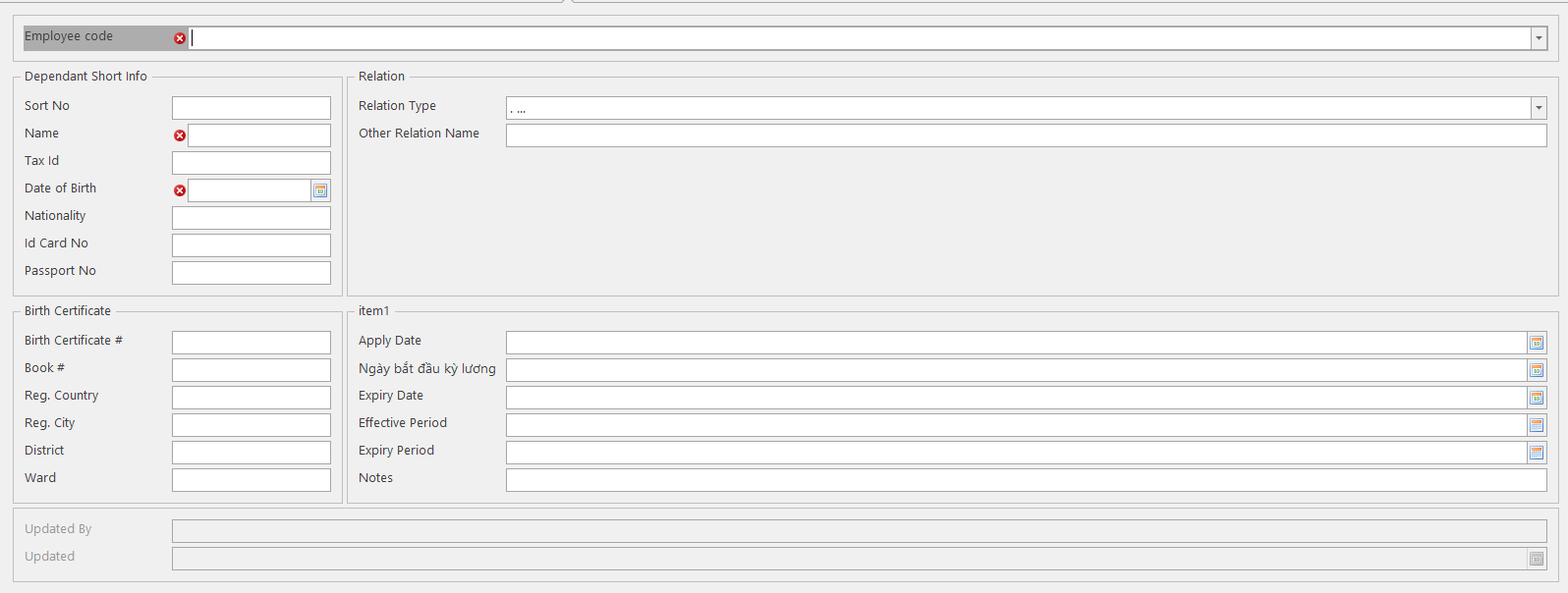
Thông tin | Mô tả | Ví dụ |
Employee code | Mã nhân viên | V0002 |
Dependant Short Info |
Sort No | Số thứ tự người phụ thuộc | 1 |
Name | Tên người phụ thuộc | Nguyễn Văn A |
Tax Id | Mã số thuế của người phụ thuộc (nếu có) | |
Date of Birth | Ngày sinh của người phụ thuộc | |
Nationality | Quốc tịch của người phụ thuộc | Viet Nam |
ID Card No | Số Chứng minh nhân dân của người phụ thuộc | |
Passport No | Số hộ chiếu của người phụ thuộc | |
Birth Certificate |
Birth Certificate # | Số giấy khai sinh của người phụ thuộc | |
Book # | | |
Reg. Country | Quốc gia | |
Reg. City | Thành Phố | |
District | Quận, Huyện | |
Ward | Phường, Xã | |
Relation |
Relation Type | Mối quan hệ của người phụ thuộc | Con, cha, mẹ... |
Other Relation Name | Mô tả chi tiết mối quan hệ của người phụ thuộc | Con ruột, con nuôi Cha ruột, cha vợ, cha chồng |
Item 1 |
Apply Date | Ngày đăng ký | |
Ngày bắt đầu kỳ lương | Ngày bắt đầu hiệu lực | |
Expiry Date | Ngày hết hạn ( nếu để trống thì hệ thống tự hiểu là vô thời hạn) | |
Effective Period | Kỳ hiệu lực ( nếu để trống thì hệ thống tự hiểu là vô thời hạn) | |
Notes | Ghi chú | |
Updated By | Hệ thống tự động ghi nhận dữ liệu này được cập nhật bởi người dùng nào | |
Updated | Hệ thống tự động ghi nhận ngày cập nhật | |
Sau khi điền các thông tin cần thiết ta nhấn nút  để lưu lại Dependant mới tạo. Ngoài ra trong trường hợp người dùng muốn giảm thiểu thời gian thao tác tạo mới, người dùng có thể tạo nhiều bản sao của người phụ thuộc hoặc tải nhập dữ liệu từ file excel theo hướng dẫn ở mục bên dưới.
để lưu lại Dependant mới tạo. Ngoài ra trong trường hợp người dùng muốn giảm thiểu thời gian thao tác tạo mới, người dùng có thể tạo nhiều bản sao của người phụ thuộc hoặc tải nhập dữ liệu từ file excel theo hướng dẫn ở mục bên dưới.
- Hướng dẫn tạo bản sao
Để tạo nhiều bản sao người phụ thuộc ta tick chọn chính sách cần tạo bản sao rồi nhấn nút  . Hệ thống sẽ hiện ra giao diện form với các thông tin giống với người phụ thuộc ta tick chọn. Ta chỉ việc thay đổi một số thông tin và nhấn nút
. Hệ thống sẽ hiện ra giao diện form với các thông tin giống với người phụ thuộc ta tick chọn. Ta chỉ việc thay đổi một số thông tin và nhấn nút  để lưu lại Dependant mới tạo.
để lưu lại Dependant mới tạo.
- Hướng dẫn tải nhập dữ liệu
Để tải nhập dữ liệu từ file excel bên ngoài vào hệ thống ta phải thực hiện Transfer in bằng 2 cách
- Phương pháp 1: Tải nhập dữ liệu bằng Read File.Phương pháp tải nhập dữ liệu bằng Read File áp dụng trong trường hợp người dùng sử dụng 1 file template excel có cấu trúc tương ứng với cấu trúc của hệ thống.
- Ở góc trên bên phải màn hình chọn nút chức năng
 /Chọn
/Chọn  /Chọn file template cần tải nhập/ chọn Open/ Read File. Hệ thống sẽ tự động cập nhật dữ liệu trong file template.
/Chọn file template cần tải nhập/ chọn Open/ Read File. Hệ thống sẽ tự động cập nhật dữ liệu trong file template.
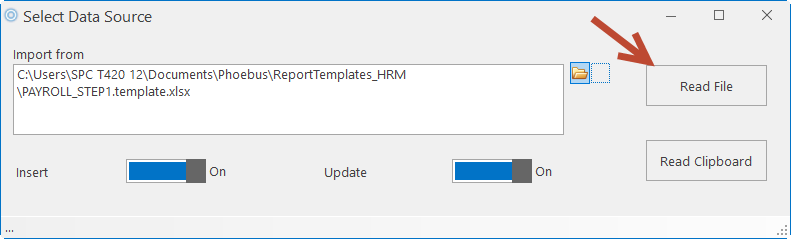
- Kiểm tra lại thông tin tải nhập và lưu thông tin bằng cách nhấn nút

- Phương pháp 2: Tải nhập dữ liệu bằng Read Clipboard. Phương pháp tải nhập dữ liệu bằng Read clipboard áp dụng trong trường hợp người dùng không có file template mẫu để tải nhập thông tin người phụ thuộc. Người dùng có thể sử dụng file excel bất kỳ để tải nhập tuy nhiên file excel đó tối thiểu phải chứa cột dữ liệu ghi nhận thông tin cơ bản về người phụ thuộc.
- Điền dữ liệu vào file excel có thông tin cơ bản về người phụ thuộc
- Quét chọn toàn bộ dữ liệu, nhấn chuột phải chọn Copy hoặc tổ hợp phím Ctr+C.
- Vào Phoebus, ở góc trên bên phải màn hình chọn nút chức năng
 /Chọn Read Clipboard. Hệ thống sẽ tự động cập nhật danh sách các người phụ thuộc.
/Chọn Read Clipboard. Hệ thống sẽ tự động cập nhật danh sách các người phụ thuộc.
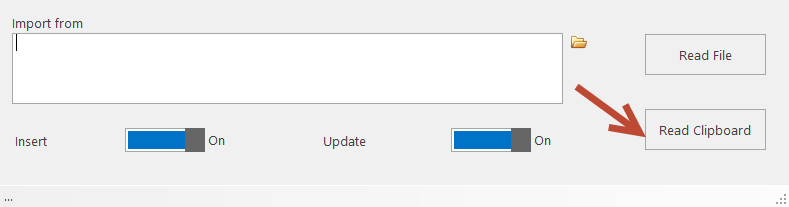
- Lưu thông tin bằng cách nhấn nút

- Hướng dẫn chỉnh sửa thông tin của Dependant
Để chỉnh sửa thông tin của 1 hay nhiều người phụ thuộc ta tick chọn những người phụ thuộc cần chỉnh sửa rồi chọn nút  , hệ thống sẽ hiện ra giao diện Edit list, để chỉnh sửa dòng dữ liệu nào, ta chỉ việc click chuột vào dòng dữ liệu đó và bắt đầu chỉnh sửa.
, hệ thống sẽ hiện ra giao diện Edit list, để chỉnh sửa dòng dữ liệu nào, ta chỉ việc click chuột vào dòng dữ liệu đó và bắt đầu chỉnh sửa.
Sau khi chỉnh sửa thông tin xong ta sẽ chọn  để lưu trữ.
để lưu trữ.
- Hướng dẫn xóa Dependant
Để xóa 1 hay nhiều người phụ thuộc ta tick chọn những người phụ thuộc cần xóa rồi chọn nút  , hệ thống sẽ hiện ra câu thông báo hỏi người dùng có chắc chắn muốn xóa người phụ thuộc này hay không, nếu người dùng chắn chắn muốn xóa thì nhấn OK, ngược lại nhấn Cancel
, hệ thống sẽ hiện ra câu thông báo hỏi người dùng có chắc chắn muốn xóa người phụ thuộc này hay không, nếu người dùng chắn chắn muốn xóa thì nhấn OK, ngược lại nhấn Cancel
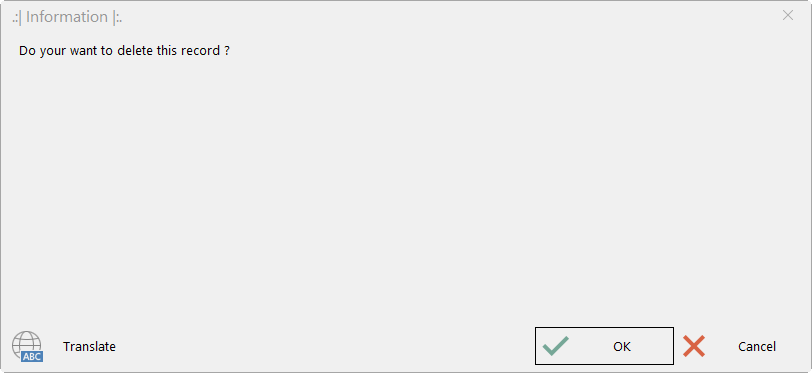
![]()
![]()
![]()
![]()
![]()
![]()
![]()
![]()
![]()
![]()
![]()
![]()